始め方
このステップバイステップのガイドでは、賞状や認定証、その他の個人情報を含むファイルを自動的に作成する方法を説明します。 ファイルの作成の第一歩と、それらを電子メールで送信する方法についても解説します。
1. ドキュメントの作成
ドキュメントは、ファイルを自動生成するための基となるものです。 ドキュメントには独自の背景をアップロードしたり、テキストブロックやQRコード、その他のメディアを追加したりできます。そして最も重要なのは、変数を設定できることです。 これらの変数には、後でスプレッドシートのデータが自動的に入力されます。
ドキュメントを作成するには、「ドキュメント」セクションに移動し、「作成」ボタンをクリックして「ドキュメント」を選択します。 ドキュメント作成画面では、タイトルとフォーマットを指定できます。
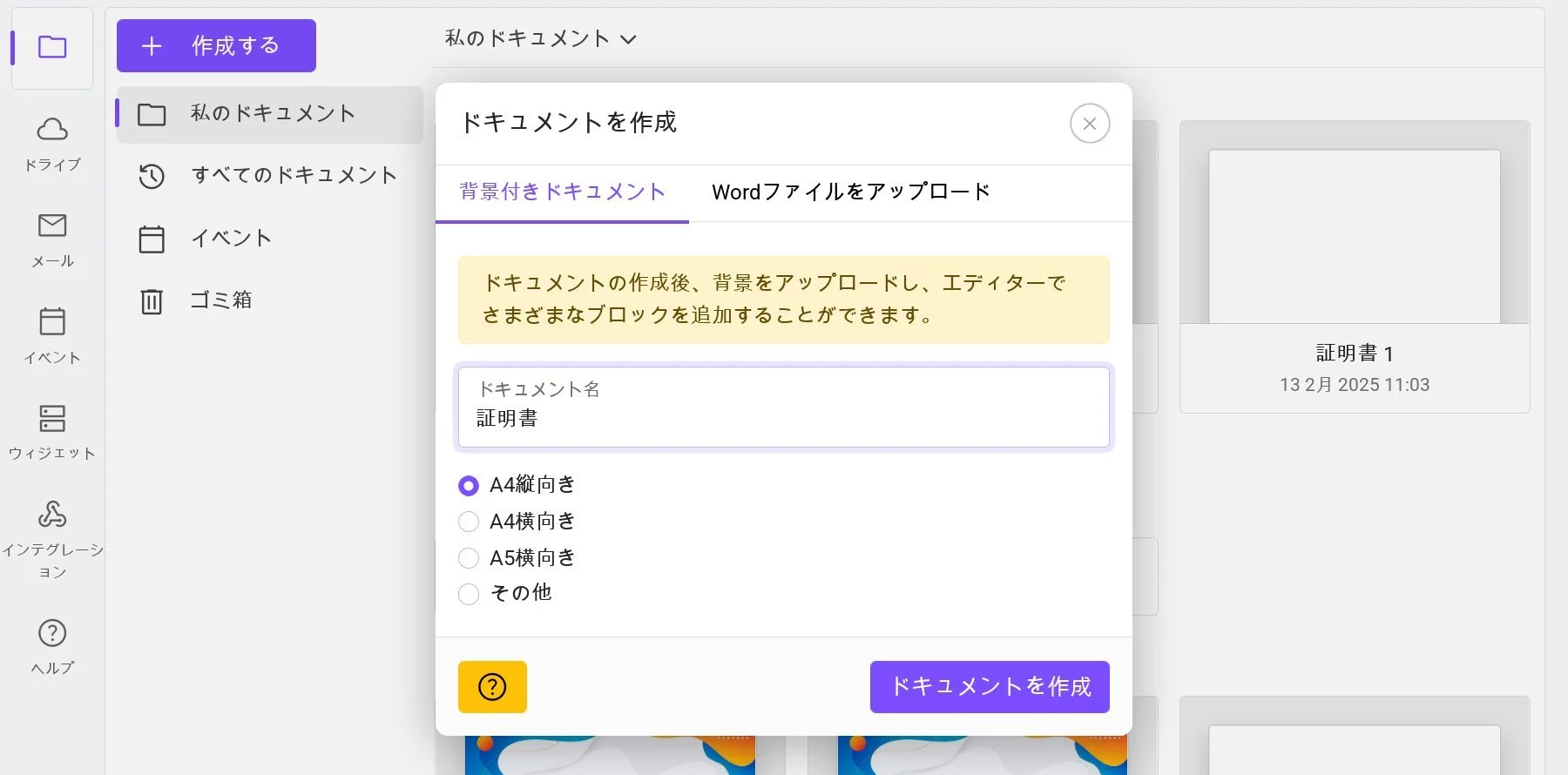 ドキュメント作成画面
ドキュメント作成画面
このサービスでは、JPGまたはPDFフォーマットの賞状や認定証を作成できます。 これは単なる背景画像でも、テキストを含むテンプレートでも構いません。 また、Word(.docx)ファイルもアップロード可能ですが、その場合はあらかじめWordでファイルを作成しておく必要があります(サービス上では編集不可)。
2. 背景のアップロード
ドキュメントを作成すると、すぐに編集画面が開きます。まず最初に、背景をアップロードしましょう。 JPG、PNG、PDFファイルが使用可能です。サービスは300DPIの印刷解像度に対応しています。 背景をアップロードするには、ツールバーの「背景をアップロード」ボタンをクリックします。
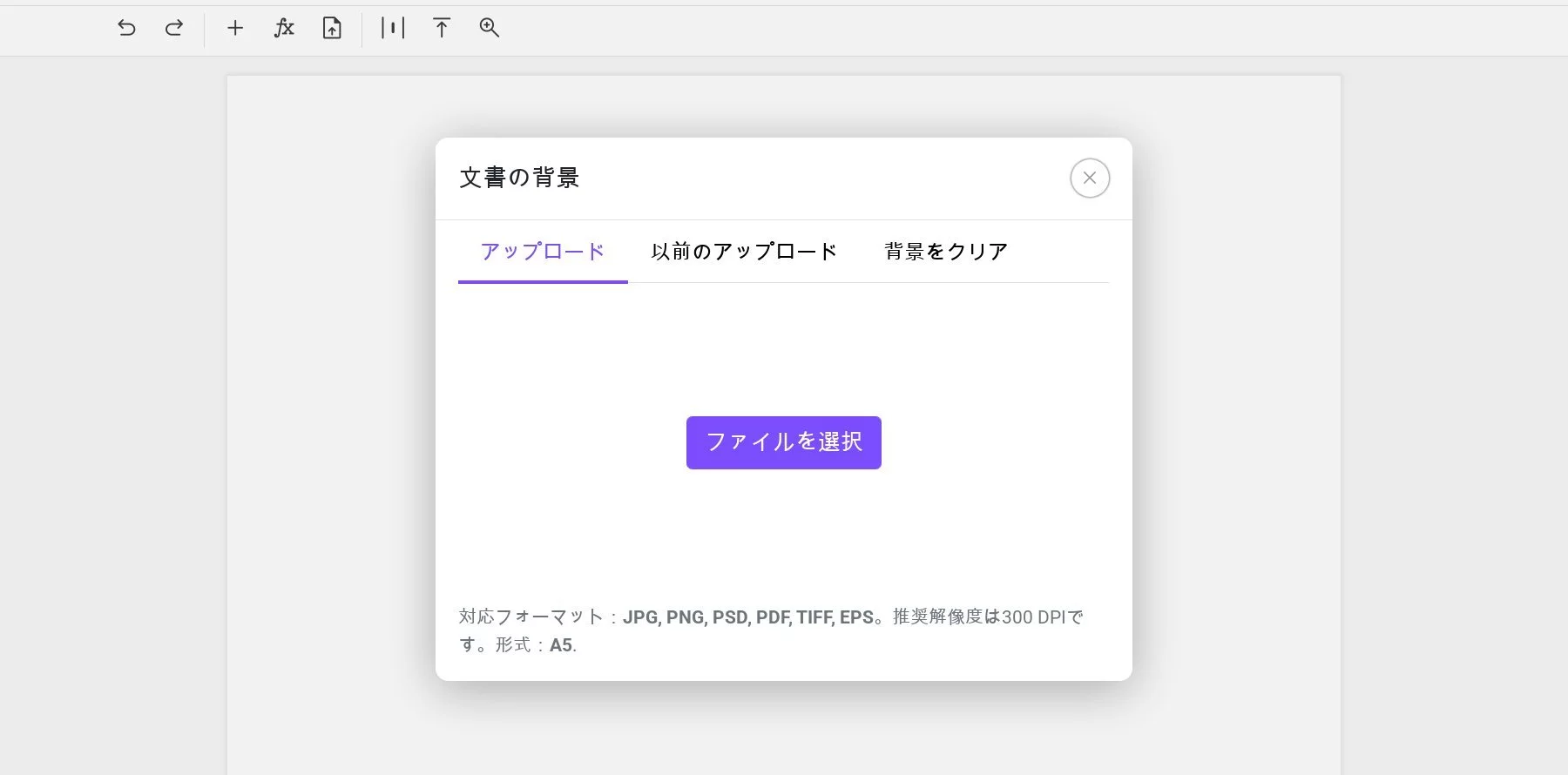 賞状・認定証の背景アップロード画面
賞状・認定証の背景アップロード画面
以前に別のドキュメントでアップロードした背景がある場合は、「過去のアップロード」タブから選択できます。 必要に応じて、「背景を削除」タブで背景を削除することも可能です(既存の用紙に印刷する場合など)。
アップロードした背景のサイズや向きがドキュメントの設定と異なる場合、 ドキュメントのサイズを変更するか、背景をドキュメント全体に拡大するかの選択ができます。
3. 変数の追加
変数は、作成されるファイル内でスプレッドシートのデータに自動置換される特別なタグです。 必要な数の変数をドキュメントに追加できます。 変数は「%」記号の後に続く単語(半角数字とアンダースコアを使用可能)で記述します。 例: %name, %日付, %証明書番号。 代替として、中括弧で囲む方法もあります(例: {イベント日})。この場合、変数名にスペースや特別な記号を使用可能ですが、 スプレッドシートには自動的に標準フォーマット(%記号と半角英数字)に変換されます。 変数の最大長は100文字です。
変数はテキストブロックに入力できます。 テキストブロックを追加し、ダブルクリックで編集モードに切り替え、%nameのように必要な変数を入力します。 1つのブロックに複数の変数を追加することも可能です。
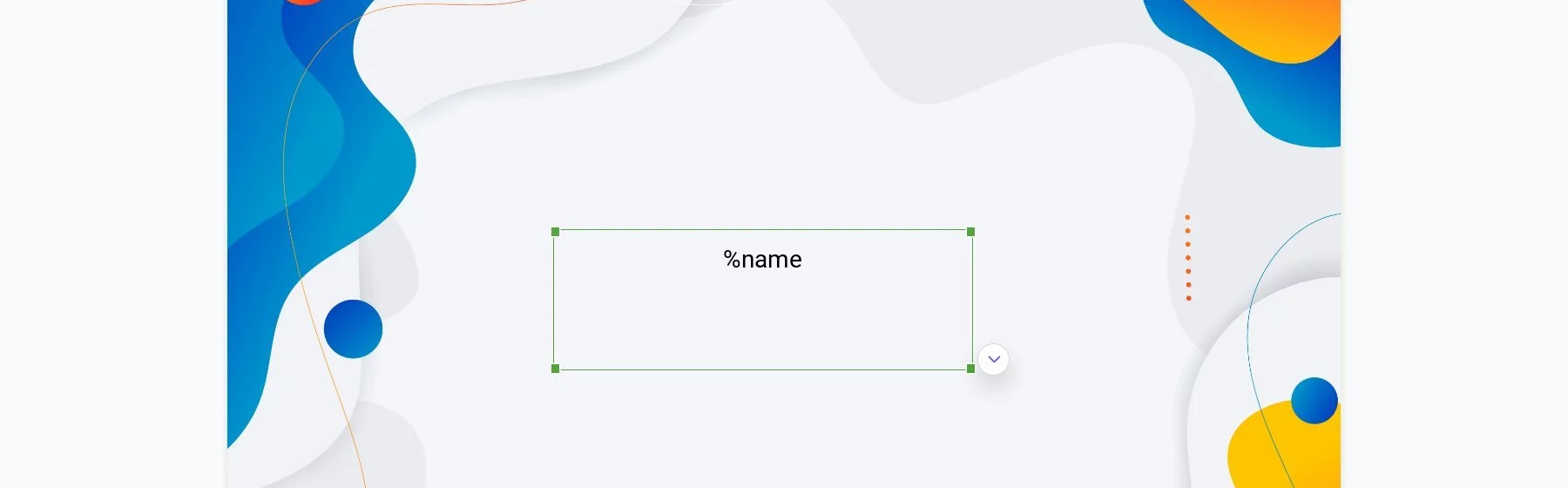 テキストブロックと変数を含む証明書の一部
テキストブロックと変数を含む証明書の一部
各テキストブロック、またはブロック内の各行のフォント、サイズ、行間などを調整できます。 必要なフォントがリストにない場合は、新しいフォントをアップロードできます。
編集後は、変数が差し込まれるスペースを考慮して、ブロックのサイズや配置を調整してください。 縦方向のサイズを増やし、テキストを中央揃えにすることで、テキストの長さに関わらず常に中央に配置できます。
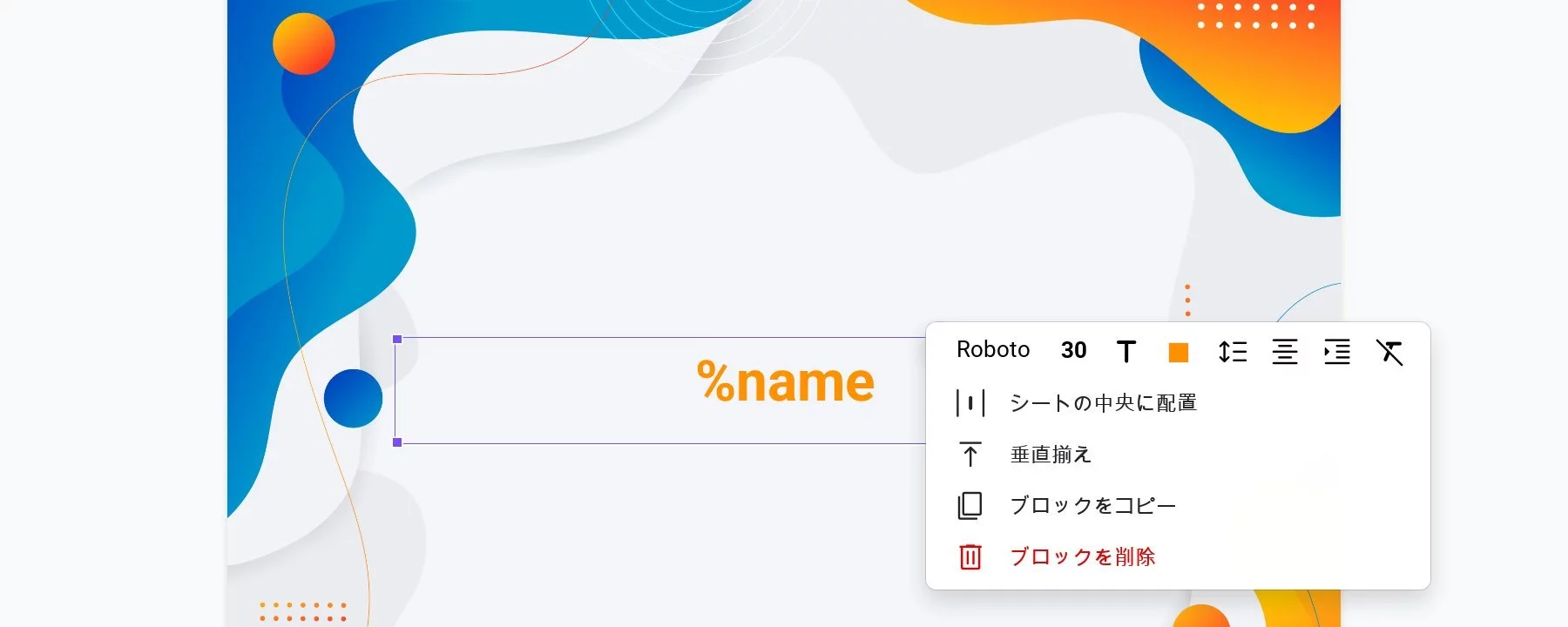 テキストブロックと変数を含む証明書の一部
テキストブロックと変数を含む証明書の一部
必要に応じて、追加のテキストブロック、画像、QRコードなどを配置できます。 各ブロックの詳細な編集方法についてはドキュメントをご確認ください。
4. スプレッドシートの入力
ドキュメントの準備ができたら、スプレッドシート画面に切り替えましょう。 スプレッドシートには、ドキュメント内の変数に対応する列が自動で追加されます。 ここにデータを入力します。データは手動入力のほか、ExcelやGoogle Sheetsからコピー&ペーストすることも可能です。
また、Excel(.xlsx)ファイルをアップロードしたり、Google SheetsのURLからデータをインポートすることもできます。
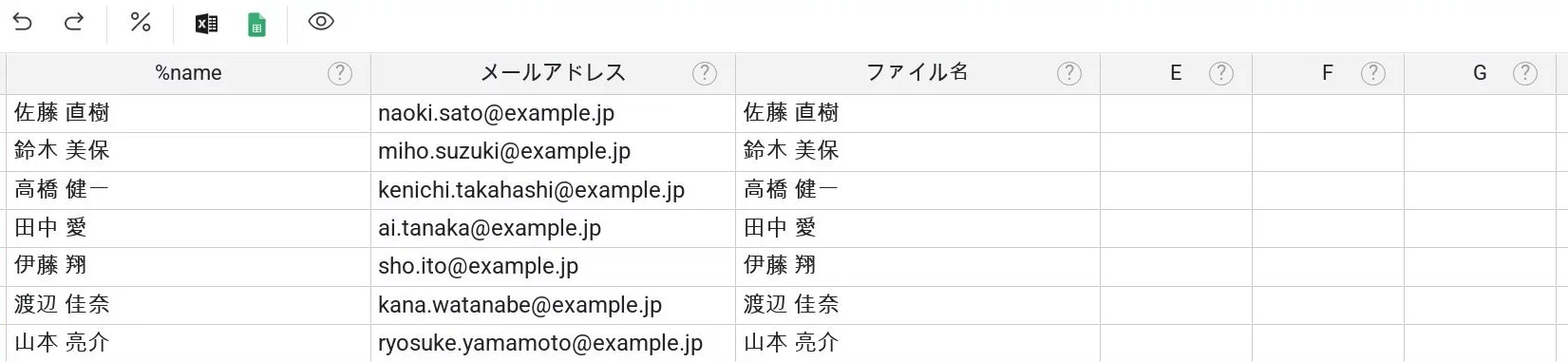 証明書作成用データを含むスプレッドシートの一部
証明書作成用データを含むスプレッドシートの一部
5. ファイルの生成
6. ファイルの送信
7. ファイルのダウンロード
8. まとめ
このように、数分でパーソナライズされた賞状や認定証を自動作成し、送信できます。 さらに、DiMakerには統合機能やウィジェットなど、さまざまな高度な機能も用意されています。